Microsoft Operations Manager 2005 Security Guide
; http://www.microsoft.com/downloads/details.aspx?familyid=812b3089-18fe-42ff-bc1e-d181ccfe5dcf&displaylang=en
사실... 특별한 가이드가 있는 것은 아니고.. ^^ 결국 위의 링크에 있는 문서를 다운로드 받으면 나오는 내용일 뿐입니다. 단지, 제가 설치한 방식을 아래에 한번 나열해 보겠습니다.
1. setup.exe를 실행하면, 메뉴에 "Check Prerequisites"가 있습니다.
클릭하면 다음과 같은 화면이 나오는데, 자신이 셋업하길 원하는 사항들을 선택하면 됩니다.
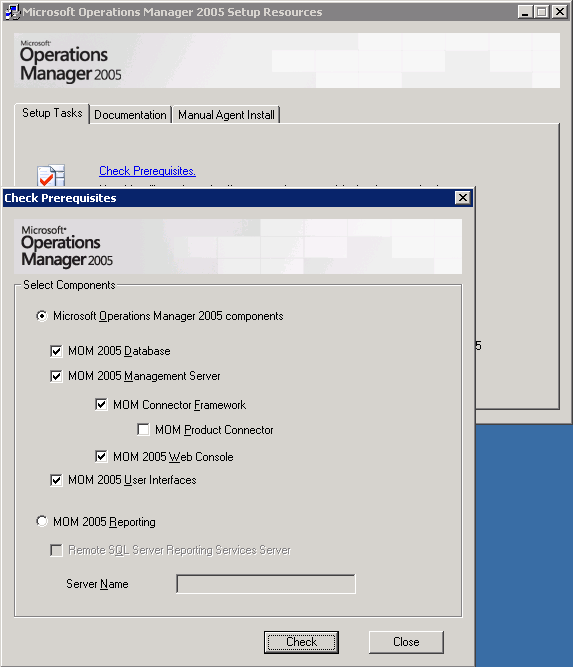
2. 위의 화면에서 "Check" 버튼을 누르면, 다음과 같이 MOM 서버를 구동하기 위한 시스템 준비 사항을 리포트 해줍니다.
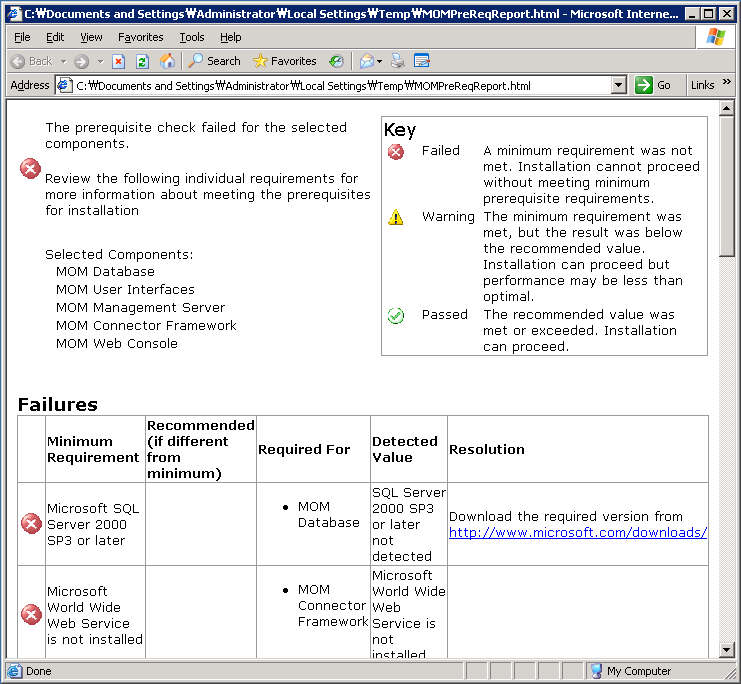
3. 저는 WWW 서비스, ASP.NET, SQL 2000(SP4)를 설치했습니다.
4. 본격적으로 MOM 서버 설치를 시작하면, 으례 물어보는 사항들이 나오다가, 계정관련 설정을 하는 화면까지 오게 됩니다. 2개의 계정을 설정해야 하는 데, 우선 "Management Server Action Account"부터 보겠습니다.
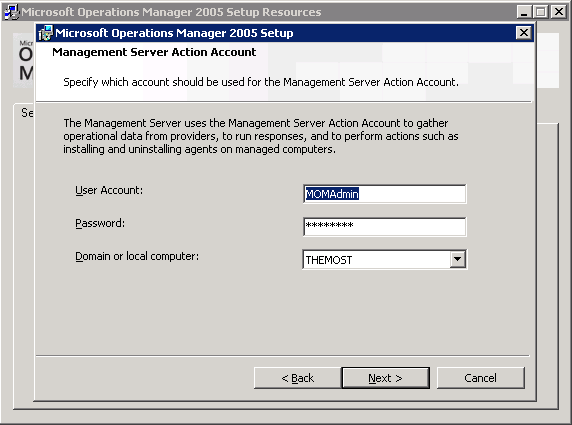
여기서 설정된 계정은 MOMHost.exe의 identity 계정이 됩니다.
- Deploy and Update Agents Using the Management Server's Action Account
; MOMHost.exe에게 Agent 설치까지 하도록 설정하고 싶다면, 계정을 2가지 방식으로 설정할 수 있습니다. 하나는, Domain Admins로 주는 방법이 있고, 또 하나는 각각의 컴퓨터에 "Local Administrators" 그룹에 동일한 계정을 포함시켜 두는 것입니다. ( Windows 2000의 경우 Local Administrators 그룹만이 가능했지만, Windows 2003에서는 좀 더 세분화시켜서 "local Users" 그룹, "Performance Monitor Users" 그룹, SeSecurityPrivilege 특권-Manage auditing and secuirty log, SeInteractiveLogonRight 특권-Allow log on locally을 가지고 있도록 설정해 주면 됩니다. 단, 특정 Management Pack에 따라서 요구되는 특권이 틀릴 수 있기 때문에 해당 Management Pack을 설치할 때는 별도로 그러한 부분을 미리 점검하고 설정해 주어야 합니다.)
그리고, 여기 설정된 계정은 가능한 비밀번호 관리 정책에서 "expired" 설정을 주지 않는 것이 좋습니다.
--- 휴.. 설명하려니 복잡하네요. 자세한 내용은 처음 소개한 워드 파일에 있으니 참고하세요. ^^
저는 그냥, Domain Admins 권한을 주었습니다.
*** 여기서 한가지 이해할 수 없는 현상. (이것 때문에 토요일 오후가 다 날라갔음.)
. MOMAdmin 계정을 Domain Admins로 생성.
. A 컴퓨터에 Domain Admins 계정중에 하나로 로그인
. A 컴퓨터에 MOM 2005 설치
. 위와 같은 경우, Action Account에 "MOMAdmin" 계정을 입력하게 되면, 다음과 같은 오류 발생.
"Account Verification Error" - Setup is unable to validate the account your provided
. 해결 방법은, A 컴퓨터에 Domain Admins 계정으로 로그인 하지 말고, Local Admin 계정으로 로그인 후 설치를 해야 함.
5. 그다음, 4번과 마찬가지로 이번엔 "Data Access Server Account"를 물어오는 데, 설치된 SQL 서버에 있는 "OnePoint" 데이터베이스에 대한 "db_onwer" 권한을 가지면 된다고 합니다. (MOM Reporting Server가 설치된 경우, "SCDW DTS" 보안 그룹의 멤버여야 합니다.)
저는 로컬 컴퓨터에 새로운 사용자를 생성해 주고 그것을 설정했습니다. 설치 후에는 OnePoint DB에 대해 자동으로 권한이 할당되어 있습니다. 아마도 DB를 다른 서버에 분리해 설치하는 경우에는 위의 조건을 만족시키는 그 계정을 주어야 할 것입니다.
6. 관리를 쉽게 하기 위해(당연한 얘기지만), 가능한 Active Directory로 모든 컴퓨터를 묶고 그에 대해 MOM 2005 서버를 구성하는 것이 좋습니다.
이것으로 설치는 모두 끝이 났습니다.
그럼,,, 어떻게 사용할 수가 있냐고요? ^^
여러분이 개발자라면,
https://docs.microsoft.com/en-us/archive/msdn-magazine/2005/september/instrument-and-monitor-your-asp-net-apps-using-wmi-and-mom-2005 토픽을 참고하십시오. ^^